Wir haben oft das Bedürfnis, Multimediadateien wie Audio- oder Videodateien in ein anderes Format zu konvertieren, aber wir haben das Gefühl, dass es an den richtigen Tools mangelt.In diesem Artikel lernen Sie die am besten geeigneten Tools zum Bearbeiten und Konvertieren von Audio- und Videodateien kennen.Hier werde ichHandbuchDuSo installieren Sie FFmpeg unter Windows 10.Außerdem erkläre ichFFmpeg是WasUnd wie es für Anfänger funktioniert.Wenn Sie es jedoch bereits wissen, können Sie es direktSpringen zuIch habe den Teil über die Installation von FFmpeg auf einem Windows 10-Computer erklärt.Also lasst uns anfangen.
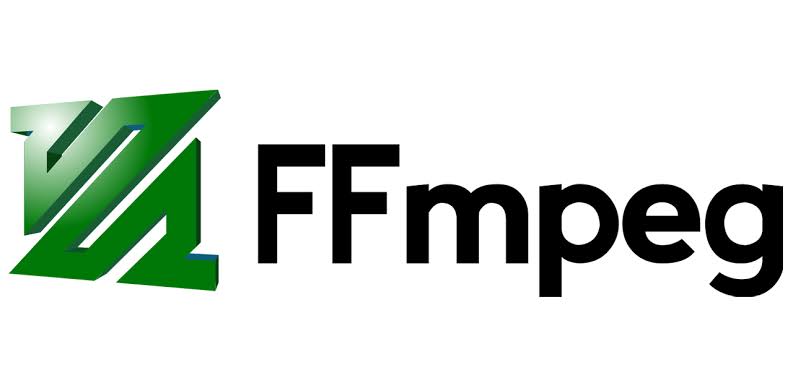
Alles was Sie wissen müssen: FFmpeg
In einfachen Worten,FFmpegIst einGratis Software和Open SourceSoftware zum Verarbeiten, Transformieren und ManipulierenAudio和視頻文件 文件Es ist bei den Benutzern sehr beliebt und seine Popularität wird seiner Zuverlässigkeit und effizienten Verarbeitungsfähigkeiten zugeschrieben.FFmpeg kann fast alle Multimediaformate in ein anderes Multimediaformat konvertieren.Sie können sogar Videodateien in verschiedene verfügbare Formate konvertieren.
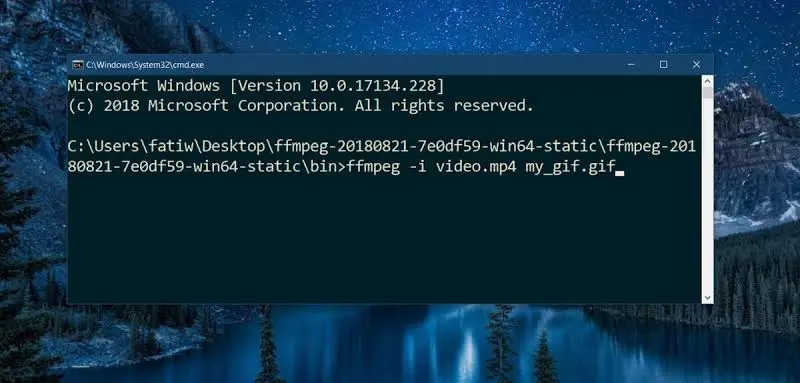
Das ProgrammBasierend auf der BefehlszeileMultimedia-DateienhandhabenKonzept.Mit dieser Funktion können Sie einzeilige Befehle für die grundlegende Bearbeitung verwenden.Sobald Sie die Methode verstanden haben, ist sie wirklich einfach zu bedienen.Einige andere Funktionen von FFmpeg umfassen
- Konvertierung von Videodateien
- Konvertierung von Audiodateien
- Audioverarbeitung
- Videozoom
- Kodierung und Dekodierung
- Jupiter und De-Jupiter
- Medien streamen
- Filter
- Aufnehmen und Verarbeiten von Audio/Video in Echtzeit
Es gibt noch viel mehr.Das Beste daran ist, dass die meisten dieser Aufgaben in kurzer Zeit mit einfachen einzeiligen Befehlen erledigt werden können.Wenn Sie FFmpeg noch nie verwendet haben, wird dringend empfohlen, es mindestens einmal zu verwenden.
Wie installiere ich FFmpeg unter Windows 10?
Wenn nichtVertraut mit FFmpeg, Dann muss esEinfach zu bedienen und leistungsstark.Komplexität gibt es nur, wenn Sie die Befehle nicht kennen, die für jede Funktion verwendet werden müssen.Schauen wir uns nun an, wie Sie FFmpeg in wenigen einfachen Schritten auf einem Windows 10-Computer installieren.Zunächst einmal ist FFmpeg keine alltägliche Software, die Sie einfach herunterladen, einrichten, installieren und verwenden können, sondern Eine ArtBefehlszeilentool.Daher müssen Sie使用Eingabeaufforderung或PowershellGehe manuell zuFFmpeg-OrdnerUnd dann kannst du verwendenffmpeg.exeDie Datei führt den entsprechenden Befehl aus.
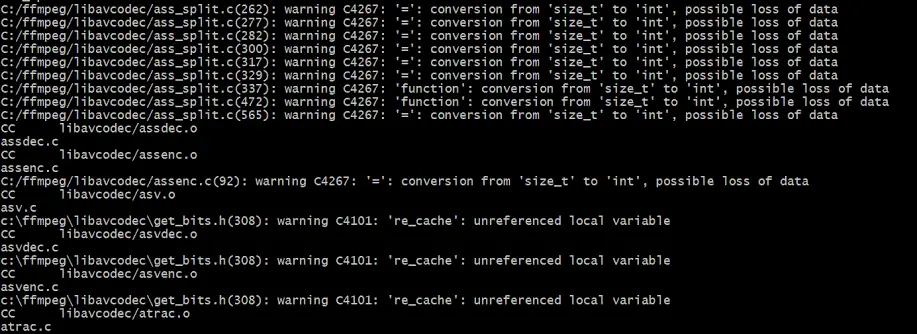
Die Installation von FFmpeg auf einem Windows 10-Computer hat jedoch nichts mit Rocket Science zu tun, sodass Sie es immer noch erreichen können, aber auch nicht benutzerfreundlich.Daher bin ich hier, um Ihnen bei der Installation von FFmpeg unter Windows 10 zu helfen.Ich habe den gesamten Prozess in einfache Kapitel vereinfacht, von denen jedes die auszuführenden Schritte enthält.Befolgen Sie daher einfach die folgenden Schritte und Sie können FFmpeg in wenigen Minuten unter Windows 10 installieren.
Kapitel 1: Laden Sie FFmpeg für Ihre Version von Windows 10 (32 oder 64 Bit) herunter
Schritt 1:Erster BesuchOffizielle FFmpeg-WebsiteUnd herunterladenFFmpegDie aktuelle stabile Version von.Laden Sie die 10-Bit- oder 32-Bit-Version entsprechend Ihrer Version von Windows 64 herunter.
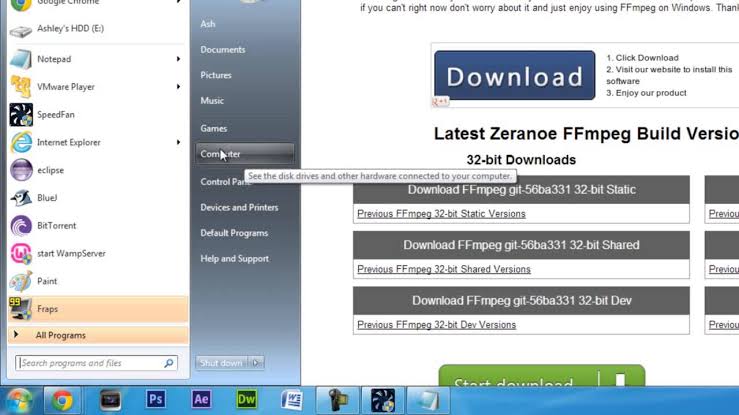
Hinweis:Wenn Sie sich bezüglich der Version von Windows 10 nicht sicher sind, folgen Sie bitte dem folgenden Pfad:
Klicke aufStartenButton und gehe zu設置.Gehe jetzt zuSystem, Dann klick关于.Dann inAusrüstungsspezifikationenTab, klickSystemtypUnd prüfe,im FallDu läufstA 32 -Ort 或 64 -Ort 版本 Fenster.
Schritt 2:nachdem下载FFmpegausführbare Datei,EntpackenIn den Ordner oder das Laufwerk Ihrer Wahl.Für Ihren Komfort,Können將Entpackter OrdnerUmbenennenFür FFmpeg.Ich empfehle, es in das Stammverzeichnis des Laufwerks C zu extrahieren.
Kapitel 2: FFmpeg zum Windows 10-Pfad hinzufügen
Unsere nächste Motivation istUmgebungsvariablen verwendenFFmpeg zum Windows 10-Pfad hinzufügen.Nach dem erfolgreichen Hinzufügen können wir über die Eingabeaufforderung oder PowerShell oder aus einem beliebigen Ordner oder Verzeichnis darauf zugreifen.
Schritt 1:Gehen Sie auf "Suchen" und geben Sie "Systemumgebungsvariablen bearbeiten".Öffnen Sie es aus den Ergebnissen.
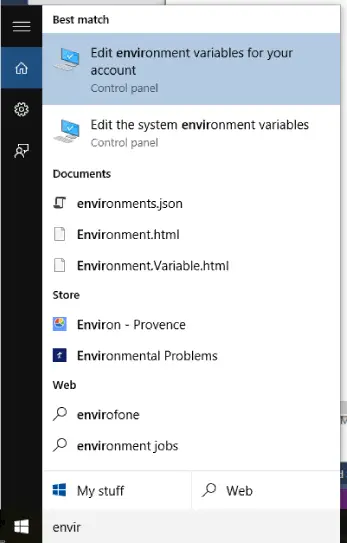
Schritt 2:Klicken Sie jetztUnteres Fenstervon"Umgebungsvariablen"Optionen.Nächster,wählen" Path "Variablen, und klicken Sie dannBearbeiten.Dann, C舔新建.
Schritt 3:Geben Sie in diesem Fenster einC: ffmpegbin, Dann klick確定. Wenn Sie die FFmpeg-Datei auf ein anderes Laufwerk oder einen anderen Ordner extrahieren, müssen Sie den Verzeichnispfad entsprechend ändern.
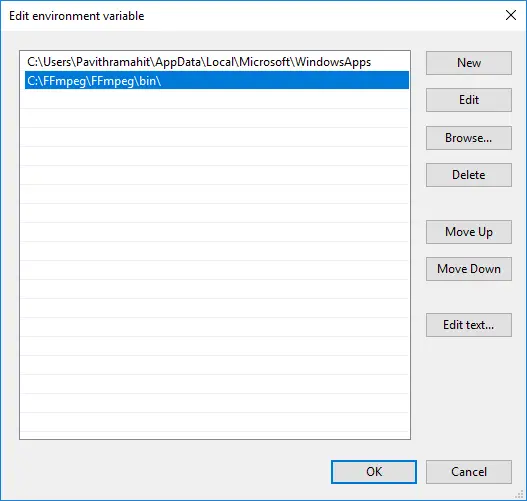
Hinweis:Wenn Sie Windows 7 und 8 verwenden, fügen Sie bitte am Ende des Verzeichnispfads ein Semikolon (;) hinzu.Der Pfad ähnelt "C: ffmpegbin;"
Darüber hinausJeder Pfad, den Sie im Wertefeld hinzufügen, muss durch ein Semikolon getrennt werden.
Schritt 4:Klicken Sie abschließend auf確定Um Ihre Anpassungen zu speichern.Sie können dieses Fenster jetzt schließen.
Kapitel XNUMX: Überprüfen des FFmpeg-Pfads
Jetzt müssen Sie überprüfen, ob FFmpeg korrekt zum Windows-Pfad hinzugefügt wurde.Bitte befolgen Sie die folgenden Schritte:
Schritt 1:VonPower UserIm MenüeinschaltenEingabeaufforderung或Powershell.Sie können drückenKlaviatur的Windows-Taste + X-TasteSo greifen Sie auf das erweiterte Benutzermenü zu.Stellen Sie sicher, dass Sie die Eingabeaufforderung als Administrator ausführen.
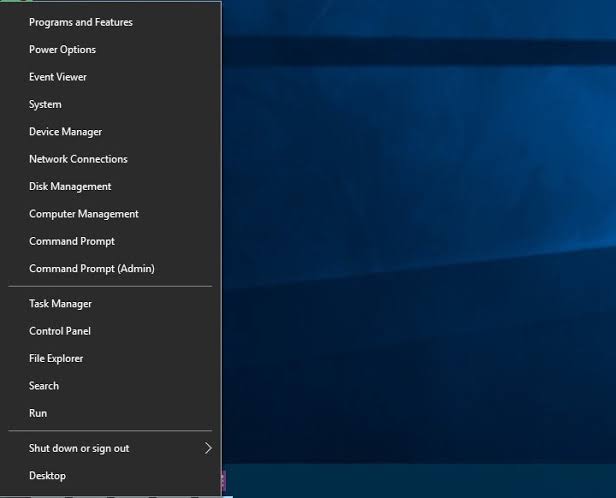
Schritt 2:現在, Im FensterImportierenFFmpeg,dannDrücken SieAuf der TastaturEnter.Wenn alles in Ordnung ist, sehen Sie FFmpeg-Details wie Versionsnummer, Standardkonfiguration usw.Für Windows 7 und Windows 8 können Sie auch die gleichen Schritte ausführen.
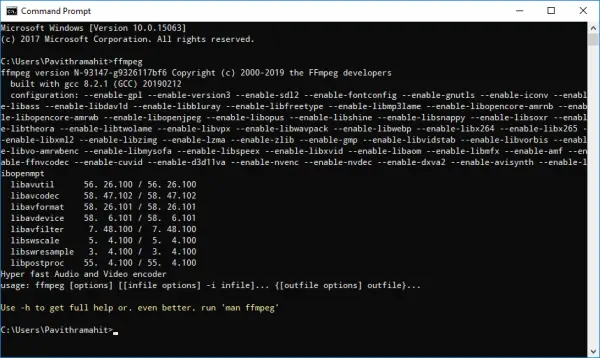
fertig das ist es.
Fazit
Das ist also在Windows 10Computer und Laptop上InstallationFFmpeg-Weg.Für Leute, die häufig Audio- und Videodateien konvertieren oder verarbeiten müssen, ist dies ein sehr nützliches und zuverlässiges Dienstprogramm.Jetzt können Sie sich einfach bewegen, um zu verstehenErforderlich, um FFmpeg effektiv zu nutzenListe der Befehle.Wer das nicht gut kennt, kann es schnell gebrauchenGoogle-Suche.
Außerdem können Sie die "Kommentar"SektionFrag mich.Wenn Sie Fragen, Fragen oder Anregungen haben, können Sie das Kommentarfeld besuchen und mich dort kontaktieren.Ich helfe gern.Sie wissen jetzt, wie Sie FFmpeg auf einem Windows 10-PC installieren und sind vielen Benutzern voraus.Hoffe ich kann dir helfen!


![So sehen Sie die Windows-Version [sehr einfach]](https://infoacetech.net/wp-content/uploads/2023/06/Windows%E7%89%88%E6%9C%AC%E6%80%8E%E9%BA%BC%E7%9C%8B-180x100.jpg)


